linux 系统下四种nginx安装方法
1 背景
Nginx是一款轻量级的Web服务器、反向代理服务器,由于它的内存占用少,启动极快,高并发能力强,在互联网项目中广泛应用。本文介绍三种基于linux环境下的安装nginx的方法,安装版本为现阶段官网推出的最新稳定版本。
环境说明
软件项目版本操作系统Centos7.9nginx1.20.2docker20.10.9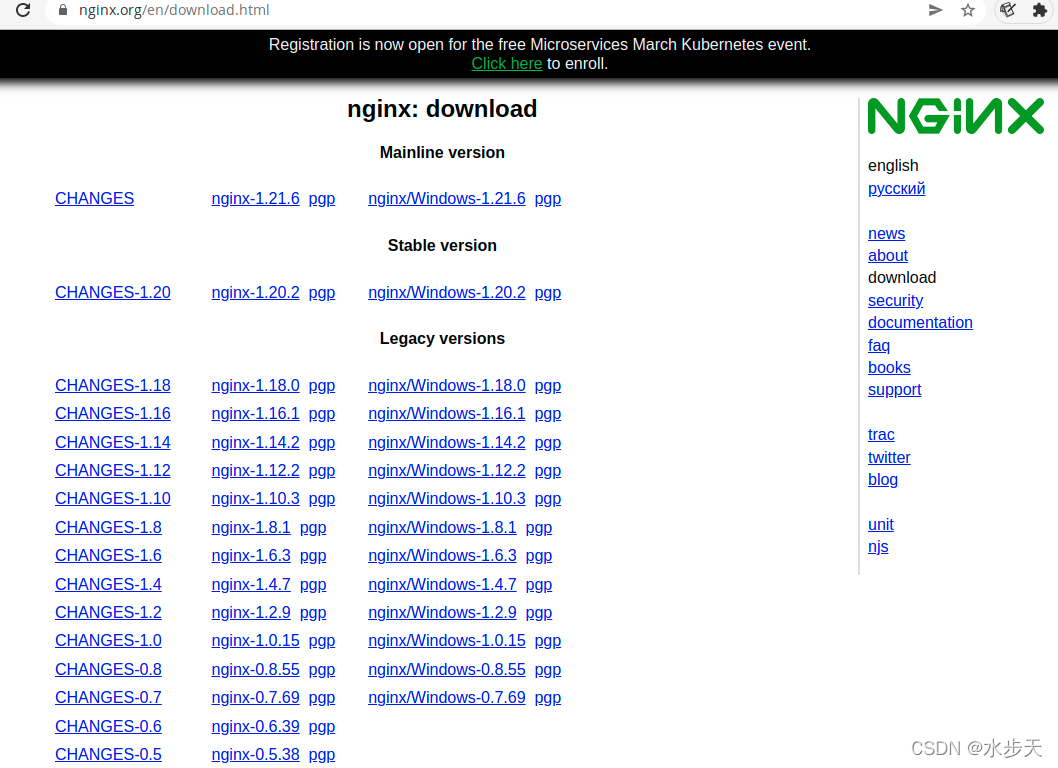
2 linux 的四种安装方式
- yum 安装:简单方便,不易出错
- rpm安装包安装:便捷,方便
- 源码包安装:有点繁琐,服务性能好
- docker 安装:方便快捷
其中yum、源码安装、docker安装依赖互联网接入,rpm可以离线安装。
3 安装步骤
安装之前查看端口,默认nginx使用的80端口,如果80端口已经占用启动过程中可能会报错,针对端口占用情况,可以停止占用端口的服务或者nginx改用其他端口启动,停用和改端口方法不再本文介绍。参考《Centos7防火墙设置》
netstat -nltp |grep80
3.1 yum 安装ningx
nginx添加yum repro库中
# 下载nginx包wget https://nginx.org/packages/centos/7/noarch/RPMS/nginx-release-centos-7-0.el7.ngx.noarch.rpm

# 建立nginx的yum仓库rpm -ivh nginx-release-centos-7-0.el7.ngx.noarch.rpm
查看nginx信息
yum info nginx
查看yum源仓库中nginx版本
yum --showduplicates list nginx | expand
安装nginx,默认安装最新的稳定版本 及 nginx 1.20.2
yum install nginx
3.2 源码编译安装nginx
Nginx 源码包安装步骤相比其他安装方法比较繁琐,但是操作不复杂,需要提前安装一些 Nginx 依赖库。
3.2.1 依赖库安装
1、安装gcc环境
编译时依赖gcc环境
yum -y install gcc gcc-c++ autoconf automake make
2、安装 pcre
提供nginx支持重写功能
yum -y install pcre pcre-devel
3、安装zlib
zlib 库提供了很多压缩和解压缩的方式,nginx 使用 zlib 对 http 包内容进行 gzip 压缩
yum -y install zlib zlib-devel make libtool
4、安装openssl
安全套接字层密码库,用于通信加密
yum -y install openssl openssl-devel
3.2.2 nginx 安装
手动创建用户和用户组
groupadd nginx
useradd nginx -g nginx -s /sbin/nologin -M
官网下载nginx源码包
wget https://nginx.org/download/nginx-1.20.2.tar.gz
解压
tar -zxvf nginx-1.20.2.tar.gz
编译目录
cd nginx-1.20.2
# 检查平台安装环境
./configure --prefix=/usr/local/nginx --with-http_stub_status_module --with-http_ssl_module --user=nginx --group=nginx
参数说明:
–prefix=/usr/local/nginx
#编译安装目录
–user=nginx
#所属用户nginx
–group=nginx
#所属组nginx
–with-http_stub_status_module
#该模块提供nginx的基本状态信息
–with-http_ssl_module
支持HTTPS
编译源码并安装
make# 编译makeinstall# 安装
nginx编译安装完成以后,修改nginx.conf
user nginx nginx;
3.2.3 ningx操作
启动服务
/usr/local/nginx/sbin/nginx
重新加载服务
/usr/local/nginx/sbin/nginx -s reload
停止服务
/usr/local/nginx/sbin/nginx -s stop
查看进程
ps -ef |grep nginx
 验证
验证
curl IP
![[外链图片转存失败,源站可能有防盗链机制,建议将图片保存下来直接上传(img-bhb5rfTe-1648881196332)(/home/j/.config/Typora/typora-user-images/image-20220331170142755.png)]](https://img-blog.csdnimg.cn/85363d06f1f94e04a28f594935b0f377.png?x-oss-process=image/watermark,type_d3F5LXplbmhlaQ,shadow_50,text_Q1NETiBA5rC05q2l5aSp,size_20,color_FFFFFF,t_70,g_se,x_16)
nginx版本信息查看
/usr/local/nginx/sbin/nginx -V
![[外链图片转存失败,源站可能有防盗链机制,建议将图片保存下来直接上传(img-UmABK1jh-1648881196334)(/home/j/.config/Typora/typora-user-images/image-20220331170355633.png)]](https://img-blog.csdnimg.cn/7e4abcfdf9104f5597b1ea9949235ee5.png)
nginx配置服务
目前nginx都是通过命令执行的,在nginx运行过程中,需要nginx作为系统的服务运行。以systemctl命令运行服务
配置服务文件
vi /lib/systemd/system/nginx.service
配置信息
[Unit]
Description=nginx
After=network.target
[Service]
Type=forking
ExecStart=/usr/local/nginx/sbin/nginx
ExecReload=/usr/local/nginx/sbin/nginx reload
ExecStop=/usr/local/nginx/sbin/nginx quit
PrivateTmp=true
[Install]
WantedBy=multi-user.target
创建服务
systemctl enable nginx.service
![[外链图片转存失败,源站可能有防盗链机制,建议将图片保存下来直接上传(img-dbgZtQY9-1648881196335)(/home/j/.config/Typora/typora-user-images/image-20220331171127495.png)]](https://img-blog.csdnimg.cn/eba42be4b17e4faab2110606a2ba9ba0.png)
使用服务命令
systemctl status nginx
![[外链图片转存失败,源站可能有防盗链机制,建议将图片保存下来直接上传(img-pYpUpIZu-1648881196336)(/home/j/.config/Typora/typora-user-images/image-20220331171256393.png)]](https://img-blog.csdnimg.cn/0d5c124c4fec41fbbc68a2609887b23b.png?x-oss-process=image/watermark,type_d3F5LXplbmhlaQ,shadow_50,text_Q1NETiBA5rC05q2l5aSp,size_20,color_FFFFFF,t_70,g_se,x_16)
3.3 rpm安装包安装nginx
3.3.1 下载rpm安装包
官网下载安装包
wget https://nginx.org/packages/centos/7/x86_64/RPMS/nginx-1.20.2-1.el7.ngx.x86_64.rpm

3.3.2 安装nginx包
rpm -ivh nginx-1.20.2-1.el7.ngx.x86_64.rpm
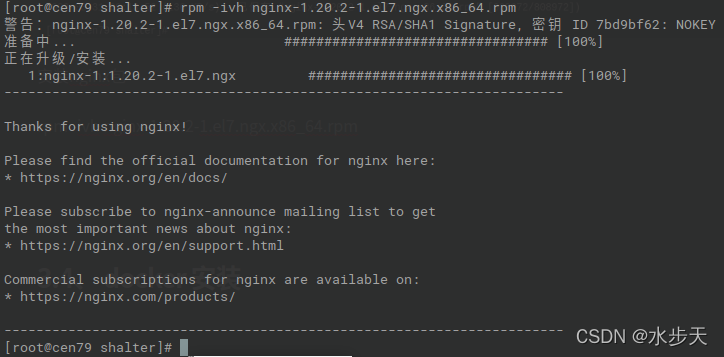
3.3.3 配置权限
使用root账号创建nginx用户和组
groupadd nginx
useradd nginx -g nginx -s /sbin/nologin -M
授权列表清单给nginx
chown -R nginx:nginx /etc/log/logrotate.d/nginx
chown -R nginx:nginx /etc/nginx
chown -R nginx:nginx /etc/nginx/conf.d
chown -R nginx:nginx /etc/config.d/default.conf
chown -R nginx:nginx /etc/nginx/fastcgi_params
chown -R nginx:nginx /etc/nginx/mime.types
chown -R nginx:nginx /etc/nginx/modules
chown -R nginx:nginx /etc/nginx/nginx.conf
chown -R nginx:nginx /etc/nginx/scgi_params
chown -R nginx:nginx /etc/nginx/uwsgi_params
chown -R nginx:nginx /usr/lib/systemd/system/nginx-debug.service
chown -R nginx:nginx /usr/lib/systemd/system/nginx.service
chown -R nginx:nginx /usr/lib64/nginx
chown -R nginx:nginx /usr/lib64/nginx/modules
chown -R nginx:nginx /usr/libexec/initscripts/legacy-actions/nginx
chown -R nginx:nginx /usr/libexec/initscripts/legacy-actions/nginx/check-reload
chown -R nginx:nginx /usr/libexec/initscripts/legacy-actions/nginx/upgrade
chown -R nginx:nginx /usr/sbin/nginx
chown -R nginx:nginx /usr/sbin/nginx-debug
chown -R nginx:nginx /usr/share/doc/nginx-1.20.1
chown -R nginx:nginx /usr/share/doc/nginx-1.20.1/COPYRIGHT
chown -R nginx:nginx /usr/share/man/man8/nginx.8.gz
chown -R nginx:nginx /usr/share/nginx
chown -R nginx:nginx /usr/share/nginx/html
chown -R nginx:nginx /usr/share/nginx/html/50x.html
chown -R nginx:nginx /usr/share/nginx/html/index.html
chown -R nginx:nginx /var/cache/nginx
chown -R nginx:nginx /var/log/nginx
启动nginx
systemctl start nginix
验证
curl IP
卸载 nginx
# 查看nginx安装文件rpm -qa |grep nginx
nginx-1.20.2-1.el7.ngx.x86_64
# 卸载nginx安装文件rpm -e nginx-1.20.2-1.el7.ngx.x86_64
3.4 docker 中安装nginx
docker安装可以选择在线和离线安装,在线安装使用docker命令安装,离线安装使用docker安装完毕后,打包至离线服务器进行安装,本文以在线安装为例进行展开操作。docker 安装在此不做过多介绍,docker安装参考《centos7 设置阿里云yum源、docker源和docker镜像加速》中的docker安装部分
# 获取nginx镜像docker pull nginx:1.21.6
# 查看镜像docker images
运行nginx
docker run --name nginx -p 80:80 -d nginx
使用过程中会挂载 配置文件、站点、日志信息,在现有基础上新增挂载参数即可。
验证
curl IP
4 nginx 其他
4.1 nginx常用操作
常用操作是基于nginx正确安装的基础上的操作
启动nginx
systemctl start nginx
停止 nginx
systemctl stop nginx
重启 nginx
systemctl restart nginx
重新加载配置
systemctl reload nginx
设置开机启动
systemctl enable nginx
关闭开机启动设置
systemctl disable nginx
查看版本
nginx -V

4.2 目录说明
目录说明/etc/nginx/所有相关配置文件目录/etc/nginx/nginx.confnginx主配置文件/etc/nginx/conf.d/独立的nginx服务配置文件目录/var/log/nginx/nginx日志文件目录/var/log/nginx/access.log访问日志(IP/浏览器信息/处理时间/请求URL)/var/log/nginx/error.log错误日志(服务器和请求处理中的错误信息)/usr/share/nginx/html默认的站点位置,可以根据实际情况进行设置调整
版权归原作者 水步天 所有, 如有侵权,请联系我们删除。